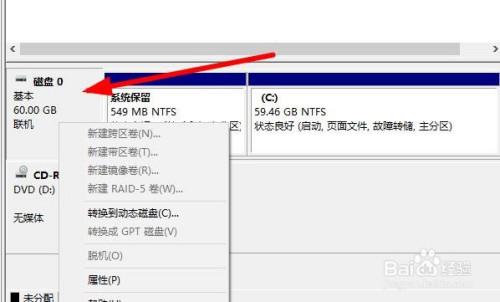方法是
1、打开电脑界面,双击“爱剪辑”图标
2、单击“视频”选项,单击“添加视频”按钮
3、在弹出的界面中,选择一个视频,单击“打开”按钮
4、此时视频已经添加进来了
5、单击“画面风格”选项,然后选择“自由旋转”选项
6、单击“添加风格效果”按钮,在出现的菜单中选择“为当前片段添加风格”选项
7、将角度改为“90”,单击“确认修改”按钮
8、此时视频已经旋转,单击“导出视频”按钮即可
1、首先在电脑上打开快剪辑(没有的先安装好),然后在主页的右上角点击”视频旋转“。
2、点击弹出的窗口中的一个带+号的文件夹,进入到选择操作的视频。
3、选择并点击需要旋转90°的视频,然后点击”打开(O)“。
4、在弹出的窗口中如果是要将视频逆时针旋转90°则点击左下角的”逆时针旋转90°“,如果需要将视频顺时针旋转90°,则点击右下角的”顺时针旋转90°“,然后点击底下的保存。
5、根据提示选择保存的位置,更改文件名称,最后点击保存(S)即可将电脑里的视频图像旋转90度。